Los niños siempre tienen una mente inmadura, por lo que a veces no pueden controlar su comportamiento. Además, con el desarrollo de la tecnología, existe una amplia gama de atracciones para niños en Internet o en los dispositivos Android. Con el fin de mantener la salud física y mental de los niños, los controles parentales de Android pueden proporcionar una ayuda eficiente para que los padres administren mejor el tiempo que los estudiantes pasan en línea. A continuación, el artículo explicará el conocimiento específico de los controles parentales de Android.
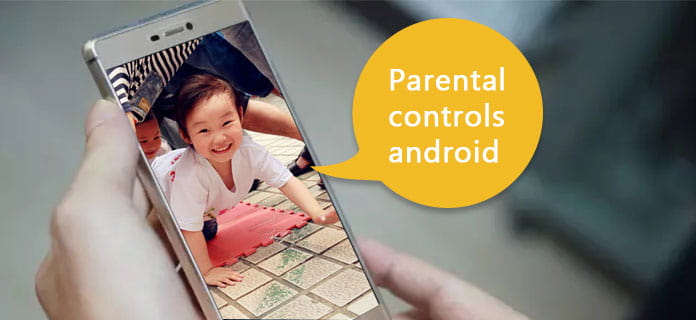
Controles parentales Android
El Control Parental para Android es muy práctico y útil. Puede ser efectivo comunicarse con sus hijos sobre la distribución adecuada del tiempo en línea y supervisar su comportamiento en línea cuando esté en el lugar. Pero en realidad, es difícil para los padres controlar el tiempo que sus hijos pasan en Internet, especialmente cuando están en el trabajo. Por lo tanto, el control parental para Android es imprescindible. El Control Parental puede garantizar la seguridad del entorno de Internet para sus hijos. Pero no es una herramienta de espionaje especial y secreta para vigilar a sus hijos todo el tiempo. Se hace un mejor uso cuando usted coopera abierta y honestamente con sus hijos. Existe una amplia gama de controles parentales para Android para establecer un ambiente digital seguro y productivo para sus hijos. A continuación, se articularán instrucciones sobre cómo usar los controles parentales de Android para su mejor comprensión y uso.

Hay varias opciones para encontrar un control parental adecuado para Android. Aquí el artículo elaborará los enfoques premium para usted.
Paso 1 Busque la entrada de usuarios en su dispositivo Android.
Paso 2 Haga clic en el icono de Agregar usuario para establecer una cuenta para niños.
Paso 3 Presiona OK y Configurar AHORA para continuar con la configuración.
Paso 4 Prepárese para cerrar sesión e iniciar sesión en una nueva cuenta.
Paso 5 Haga clic en Continuar y omitir la configuración para evitar que los niños descarguen.
Puede descargar e instalar aplicaciones con su propia cuenta.
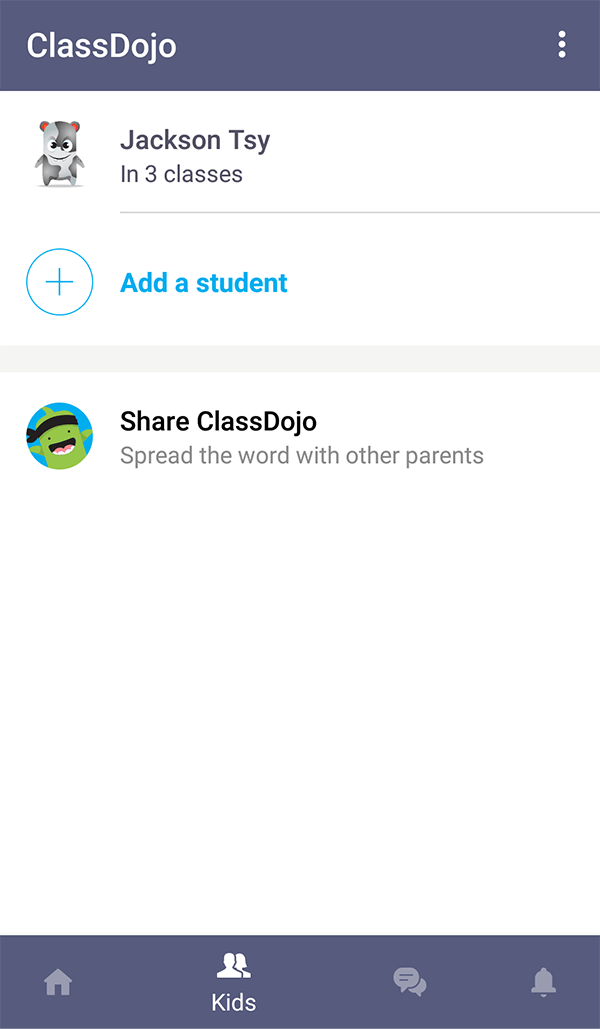
Existe una amplia gama de aplicaciones de terceros para los controles parentales de Android. Entonces, cuando se enfrente a varias aplicaciones, se confundirá fácilmente. Es posible que haya aprendido Kids place, Net Nanny, Screen Time, Toddler Lock, MMGuardian, Secure Teen, etc. Aquí, el siguiente artículo explicará una aplicación popular y altamente recomendada para los controles parentales de Android: la aplicación para padres MMGuardian.
Diseñado principalmente para proteger a los niños, la aplicación para padres MMGuardian tiene muchas funciones adicionales. Posee un bloqueador de llamadas y un rastreador de SMS, lo que ayuda a obstruir el sexting, el ciberacoso, las aplicaciones y los juegos, etc. Considerado como uno de los controles parentales más útiles para Android, MMGuardian puede filtrar los sitios web que navegan sus hijos y programar mejor el tiempo que pasan. gastar en Internet. Solo echa un vistazo a más detalles en el siguiente artículo.
Paso 1 Descargue e instale la aplicación en el Android de su hijo. Debe registrar una cuenta de MMGuardian o usar una cuenta existente.
Paso 2 Siga los tutoriales en pantalla para acceder al sistema de gestión.
Paso 3 Configure la aplicación en el modo de niño después de la inscripción.
Paso 4 Ingrese al Portal de Padres Wen para establecer el dispositivo requerido y el filtro web.
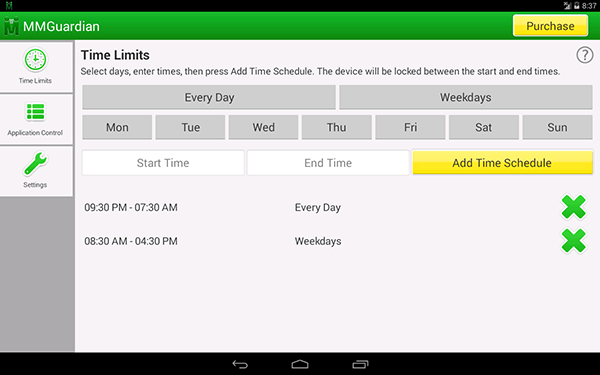
Se dice que Torch y Circle Home son controles parentales de Android muy útiles para ayudar a controlar el Wi-Fi. Una vez que poseas uno de ellos, simplemente con un clic, tendrás un fácil acceso para apagar Internet. Por lo tanto, puede administrar el Android de su hijo en su dispositivo inalámbrico y por cable. Además, se le permite establecer un horario para sus hijos y puede otorgarles un premio si hacen un buen trabajo.
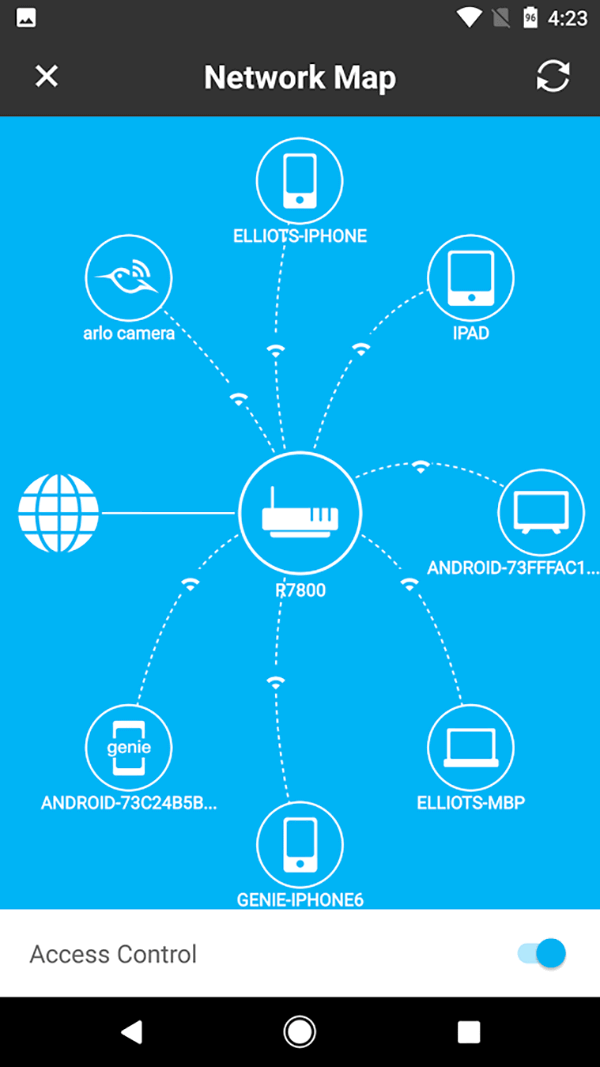
Es posible que le preocupe que sus datos importantes se pierdan cuando le dé su dispositivo Android a sus hijos, y es posible que eliminen algunos archivos cruciales o dañen su teléfono inconscientemente. Como una fabulosa aplicación subsidiaria para los controles parentales de Android, Aiseesoft Respaldo y restauración de datos de Android tiene como objetivo ayudarlo a realizar una copia de seguridad, recuperar junto con la restauración de los datos importantes en su teléfono Android. Además, tiene la capacidad de transferir sus archivos a otro dispositivo con facilidad, lo cual es seguro y protegido. Cubriendo una variedad de videos, mensajes, contactos, etc., también puede permitirle establecer una contraseña para proteger mejor su copia de seguridad. Si desea encontrar controles parentales de Android óptimos, al mismo tiempo, no puede perderse este excelente software para ayudarlo a administrar mejor el comportamiento de sus hijos. Simplemente consulte los siguientes pasos para ayudarlo a comprender más sobre Aiseesoft Android Data Backup & Restore.
Paso 1 Descarga el software desde su sitio web oficial. Inicie el software inmediatamente después de la instalación.
Paso 2 Pulse Copia de seguridad y restauración de datos de Android Copia de seguridad con un clic. Este paso solo es adecuado para la copia de seguridad de datos del dispositivo Android.
Paso 3 Conecte su dispositivo Android a su PC a través de un cable USB.
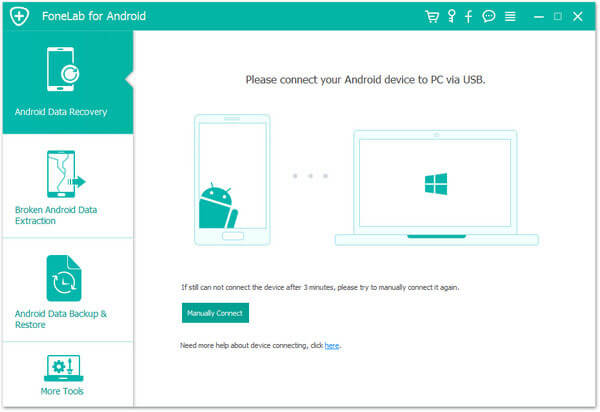
Paso 4 Espere un momento hasta que finalice el proceso de copia de seguridad. Haga clic en Aceptar y comience a obtener una vista previa de los datos de la copia de seguridad. Se supone que debe elegir los datos que desea restaurar.
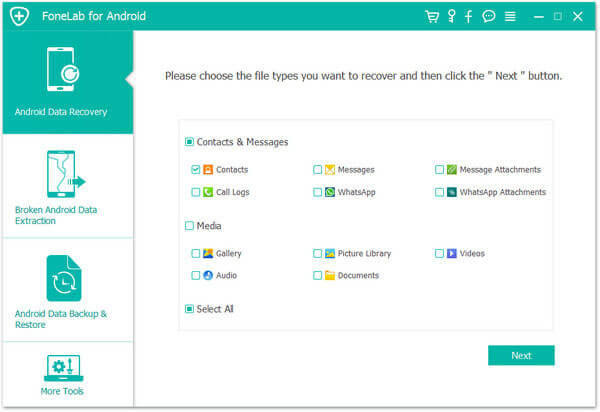
Paso 5 Toque el cuadro "Restaurar" para finalizar el proceso de restauración.
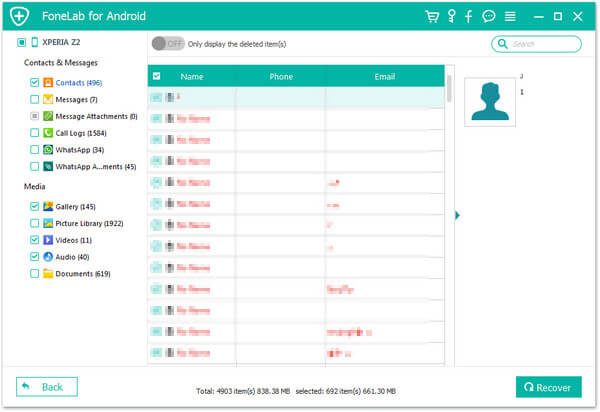
Como puede ver en el artículo anterior, tendrá un buen conocimiento del concepto de control parental y algunas formas de control parental de Android. Los controles parentales de Android son importantes para los padres que usan dispositivos Android porque los niños deben mantenerse en un entorno seguro y saludable y solo así pueden crecer cada vez mejor. Los padres son los responsables de su crecimiento, por lo que es necesario que gestionen el tiempo que sus hijos se centran en los dispositivos Android. Además, Aiseesoft Android Data Backup & Restore puede ayudarlo a encontrar los archivos perdidos en caso de que sus hijos eliminen por error los datos vitales.